安装CAD时显示CAD已安装,无法安装CAD
win11安装cad2008失败的解决方法 -回复
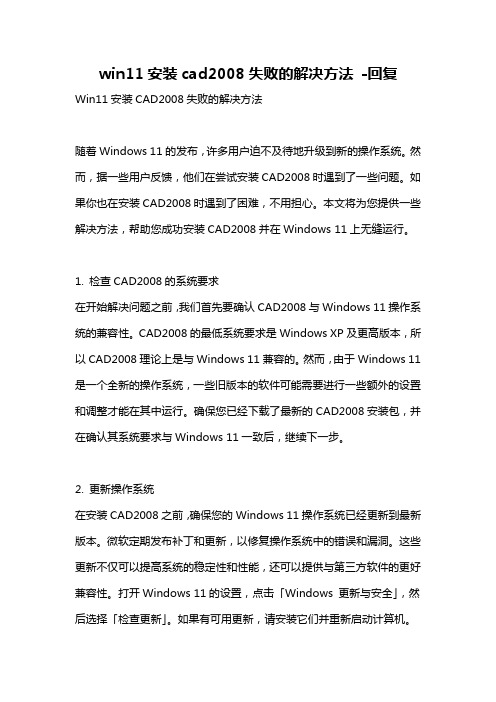
win11安装cad2008失败的解决方法-回复Win11安装CAD2008失败的解决方法随着Windows 11的发布,许多用户迫不及待地升级到新的操作系统。
然而,据一些用户反馈,他们在尝试安装CAD2008时遇到了一些问题。
如果你也在安装CAD2008时遇到了困难,不用担心。
本文将为您提供一些解决方法,帮助您成功安装CAD2008并在Windows 11上无缝运行。
1. 检查CAD2008的系统要求在开始解决问题之前,我们首先要确认CAD2008与Windows 11操作系统的兼容性。
CAD2008的最低系统要求是Windows XP及更高版本,所以CAD2008理论上是与Windows 11兼容的。
然而,由于Windows 11是一个全新的操作系统,一些旧版本的软件可能需要进行一些额外的设置和调整才能在其中运行。
确保您已经下载了最新的CAD2008安装包,并在确认其系统要求与Windows 11一致后,继续下一步。
2. 更新操作系统在安装CAD2008之前,确保您的Windows 11操作系统已经更新到最新版本。
微软定期发布补丁和更新,以修复操作系统中的错误和漏洞。
这些更新不仅可以提高系统的稳定性和性能,还可以提供与第三方软件的更好兼容性。
打开Windows 11的设置,点击「Windows 更新与安全」,然后选择「检查更新」。
如果有可用更新,请安装它们并重新启动计算机。
3. 安装最新的图形驱动程序图形驱动程序是CAD软件正常运行的关键。
如果您的计算机上安装了陈旧或不兼容的图形驱动程序,可能会导致CAD2008无法安装或无法运行。
访问您显卡制造商的官方网站,下载和安装最新的图形驱动程序。
在安装过程中,确保选择完全删除旧的驱动程序选项,以确保安装新驱动程序时不会产生任何冲突。
4. 关闭或卸载冲突的软件有些软件可能会与CAD2008发生冲突,导致其无法正常安装或运行。
在安装CAD2008之前,建议您关闭或卸载可能导致冲突的软件。
win7系统下安装CAD2006装错误提示

WIN7系统安装CAD2006安装错误解决办法WIN7中使用Administrator账号安装CAD2006,使用其他账号时即使你拥有超级管理员权限也会出现安装错误提示,应按以下三步进行操作:第一步:激活Administrator账号。
1. 右键单击“计算机”→“管理”,双击“本地用户和组”→“用户”,在右边列出的帐号中右键单击“Administrator”→“属性”,在弹出的界面中取消勾选的“帐号已禁用”。
2. 开始--->关机--->切换用户,选择Aministrator账号登陆。
下面要做的是把你原有的用户名加入到Administrator组里,这样你原有的用户名就能拥有管理员所有权限了。
方法:右键单击“计算机”→“管理”,双击“本地用户和组”→“组”,右键点击Administrators选择“添加到组”,在成员列表里把你原来的用户名增加进去即可。
第二步:安装CAD2006:安装前提:必须使用Administrator账号登陆。
win7里不能直接点击CAD2006中的setup,要运行CAD安装目录下的:\Bin\acadFeui\acad.msi文件,以后的安装与破解步骤与XP 完全相同,不再赘述。
第三步:恢复正常用户名:用Administrator账号登陆并安装、破解完CAD2006后不要退出当前状态,右键单击“计算机”→“管理”,双击“本地用户和组”→“用户”,在右边列出的帐号中右键单击“Administrator”→“属性”,在弹出的对话框中勾选“帐号已禁用”。
这样做的目的是:目前你有两个超级管理员:一个是Administrator,另一个是你原来的用户名,如果你没有勾选“帐号已禁用”,系统启动后会让你选择两个当中的一个,那样会非常繁琐,取消其中一个的话,系统就会用唯一的一个管理员账号登陆而不会让你二选一。
一切完毕后重新启动计算机,此时程序会自动选择你以前设定好的用户名正常登陆。
win11系统无法正常安装cad怎么办?Win11安装CAD错误中断解决办法
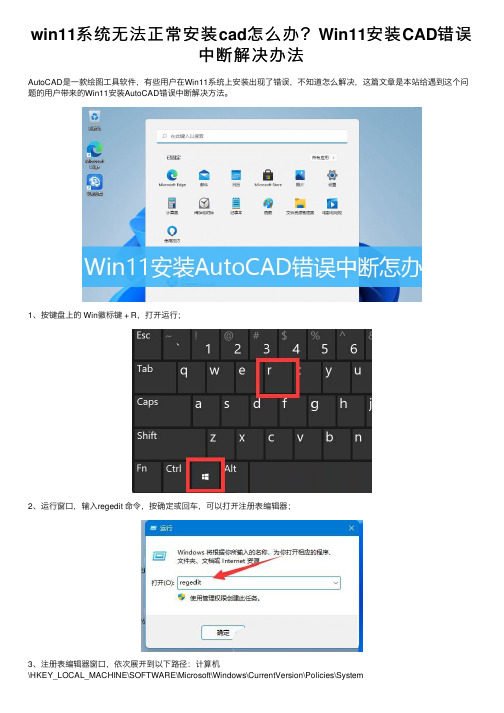
win11系统⽆法正常安装cad怎么办?Win11安装CAD错误
中断解决办法
AutoCAD是⼀款绘图⼯具软件,有些⽤户在Win11系统上安装出现了错误,不知道怎么解决,这篇⽂章是本站给遇到这个问题的⽤户带来的Win11安装AutoCAD错误中断解决⽅法。
1、按键盘上的 Win徽标键 + R,打开运⾏;
2、运⾏窗⼝,输⼊regedit 命令,按确定或回车,可以打开注册表编辑器;
3、注册表编辑器窗⼝,依次展开到以下路径:计算机
\HKEY_LOCAL_MACHINE\SOFTWARE\Microsoft\Windows\CurrentVersion\Policies\System
4、进⼊后,双击打开 EnableLUA 注册表;
5、编辑 DWORD (32 位)值窗⼝,将数值数据修改为0,再点击确定保存;
6、最后,只要重启电脑,就可以解决⽆法安装AutoCAD的问题了;
注意:如果曾经安装过AutoCAD,需要先卸载⼲净。
以上就是Win11安装AutoCAD错误中断⽆法正常安装的解决办法,希望⼤家喜欢,请继续关注。
安装CAD2014出现的错误

1.AutoCAD 2014的安装界面与2010-2013版的差不多,没有什么问题。
但是安装的第一步装的是.NET Framework Runtime 4.0 Language Pack,这时会出现错误(Install .NET Framework Runtime 4.0 Language Pack Failed Installation aborted, Result=1603)。
可能是原来win8已经有.net 4.0了,装不上。
不过这应该没有关系,可以忽略.net 4.0的语言包安装。
具体操作是打开AutoCAD_2014_Simplified_Chinese_Win_64bit_dlm目录(也就是setup.exe所在的文件夹),下面有一个setup.ini文件,打开它,搜索“DOTNET4LANG”,在[DOTNET4LANG]下面加一行“IGNORE_FAILURE=YES”,如图改完后保存setup.ini文件。
这时,开始安装应该就没有问题了。
2.天正2013可以用AutoCAD2014,但是如果启动时出现“文件加载-安全问题”的对话框,就需要手动添加信任。
操作如下:单击左上角的,再点右下角的“选项”。
在“选项”对话框的“文件”选项卡中,将该文件夹添加到“受信任的位置”。
这样,以后启动天正时就可以正常加载了。
cad2014有个信任加载项问题:选项-系统-可执行文件-从所有位置加载,不显示警告天正启动时提示错误的处理办法:1.打开安装目录下的TElec9\sys文件夹里的.Reg类型的文件,双击添加 2. 打开安装目录下的TElec9\sys18x64(sys19x64)文件夹里的.Reg类型的文件,双击添加。
必会解决补充一下:安装AutoCAD 2014后,可以把Autodesk 360卸掉,暂未发现对CAD有影响。
而且CAD2014比2013流畅。
CAD2010安装错误1402的解决方法

CAD2010安装出现错误1402解决方法:
如果重装CAD2010的时候没有用CAD自带的程序卸载或卸载过程中出错未完全删除,那么再次安装的时候程序会显示已安装CAD2010.
如果选择微软自带的Windows Install Clean Up程序删除了CAD2010残余的文件,成功的启动CAD2010安装,那么在安装的后期会出现错误1402.
有2种方法解决:
1、重装系统
2、经过不断的努力找到一种不用重装的方法,不过比较麻烦,具体操作如下:
一、一、安装CAD2010知道错误1402界面,一定要记住DEE1……..FBE这段符号。
二、二、开始-运行-regedit,打开注册表
三、三、在注册表中按Ctrl+F搜索上面的符号,记得勾选全字匹配,点击第一行开始
查找,否则符号在查找的前面无法找到
四、四、查找到以后如图:
五、五、点击7D2F……….6AB,会出现拒绝访问,不用管,点击右键---权限出现如图。
(这
是已修改成功的图,会跳出对话框,直接点确定按照步骤来即可)
六、六、关键来了,点击高级----选择所有者
七、七、选择此时登录的帐号,然后点确定,回到界面
八、八、点击添加,在输入对象名称下输入Everyone,点击确定
九、勾选完全控制,点击确定即可,会发现主键神奇的回来了。
总结:用这种方法成功安装,操作过程不麻烦,麻烦在于必须不停的安装CAD2010以获得错误1402后面的符号,本人大概操作了8次左右才把所有的错误改正。
CAD安装使用过程常遇问题解答(卸载后重新安装问题、激活失败问题)
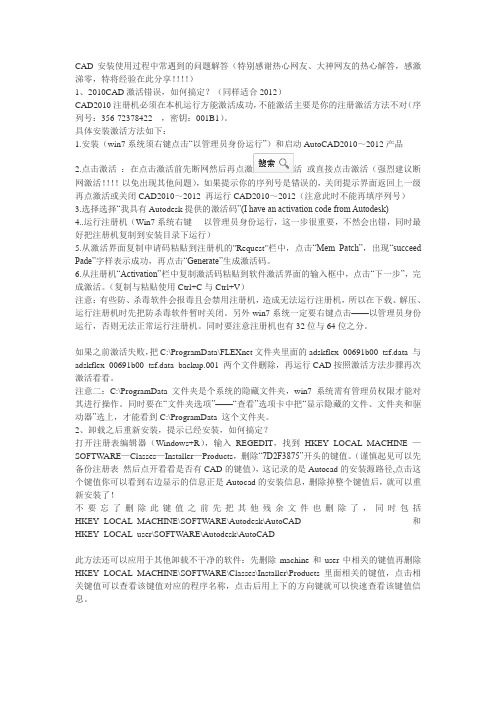
CAD安装使用过程中常遇到的问题解答(特别感谢热心网友、大神网友的热心解答,感激涕零,特将经验在此分享!!!!)1、2010CAD激活错误,如何搞定?(同样适合2012)CAD2010注册机必须在本机运行方能激活成功,不能激活主要是你的注册激活方法不对(序列号:356-72378422 ,密钥:001B1)。
具体安装激活方法如下:1.安装(win7系统须右键点击“以管理员身份运行”)和启动AutoCAD2010~2012产品2.点击激活:在点击激活前先断网然后再点激活或直接点击激活(强烈建议断网激活!!!!以免出现其他问题),如果提示你的序列号是错误的,关闭提示界面返回上一级再点激活或关闭CAD2010~2012 再运行CAD2010~2012(注意此时不能再填序列号)3.选择选择“我具有Autodesk提供的激活码”(I have an activation code from Autodesk)4..运行注册机(Win7系统右键----以管理员身份运行,这一步很重要,不然会出错,同时最好把注册机复制到安装目录下运行)5.从激活界面复制申请码粘贴到注册机的"Request"栏中,点击“Mem Patch”,出现“succeed Pade”字样表示成功,再点击“Generate”生成激活码。
6.从注册机“Activation”栏中复制激活码粘贴到软件激活界面的输入框中,点击“下一步”,完成激活。
(复制与粘贴使用Ctrl+C与Ctrl+V)注意:有些防、杀毒软件会报毒且会禁用注册机,造成无法运行注册机,所以在下载、解压、运行注册机时先把防杀毒软件暂时关闭。
另外win7系统一定要右键点击——以管理员身份运行,否则无法正常运行注册机。
同时要注意注册机也有32位与64位之分。
如果之前激活失败,把C:\ProgramData\FLEXnet文件夹里面的adskflex_00691b00_tsf.data 与adskflex_00691b00_tsf.data_backup.001 两个文件删除,再运行CAD按照激活方法步骤再次激活看看。
安装AUTOCAD2006时弹出对话框说:已终止CAD安装,请高手解决

应用程序生成了一个无法处理的异常。
进程ID=0xd58(3461),线程ID=0xd5c (3420).单击“确定”终止该应用程序。
单击取消调试该程序。
安装AUTOCAD2006时弹出对话框说:已终止CAD安装,请检查“C:/DOCUME~1/ADMINI~1/LOCALS~1/Temp/AutoCAD2006Setup.log”以获取详细信息。
然后就退出安装了。
如何解决这个问题呢?具体问题如下,请高手帮忙分析解决一下,谢谢![10/16/2009 09:06:35] === Installation started on 517C77323B2B47D by Administrator ===[10/16/2009 09:06:38] [Info] Windows Installer upgrade is not required[10/16/2009 09:06:38] System Version = 3.1.4000.2435[10/16/2009 09:06:38] Installation skipped: MSI Runtime 3.0[10/16/2009 09:06:38] [Info] .NET Framework Runtime upgrade is not required [10/16/2009 09:06:38] System Version = 1.1.4322.573[10/16/2009 09:06:38] Installation skipped: .NET Framework Runtime 1.1[10/16/2009 09:06:38] Installation started: .NET Framework Runtime 1.1 Language Pack[10/16/2009 09:06:38] Command = "support\dotnetfx\chs\langpack.exe" /q:a/c:"inst /qb"[10/16/2009 09:06:43] Installation succeeded: .NET Framework Runtime 1.1 Language Pack[10/16/2009 09:06:43] Installation started: .NET Framework Runtime 1.1 SP1[10/16/2009 09:06:43] Command = "support\dotnetfx\NDP1.1sp1-KB867460-X86.exe" /I /Q[10/16/2009 09:10:01] [Error: 1603] 安装时发生严重错误[10/16/2009 09:10:01] Installation failed: .NET Framework Runtime 1.1 SP1[10/16/2009 09:10:01] Installation aborted[10/16/2009 09:10:05] === Installation ended ===我在网上也搜索了解决方法如下只要按以下办法操作,就可以解决了~!1.检查控制面板——添加删除程序卸载所有版本的NET Framework程序2.单击windows开始图标——执行“运行”——输入msiexec /unregister3.同样再执行“运行”——输入msiexec /regserver4.第一个命令是注销Windows Installer,第二个命令是重新注册Windows Installer5.这样设置完以后再执行安装命令就OK了。
win11安装cad2008失败的解决方法
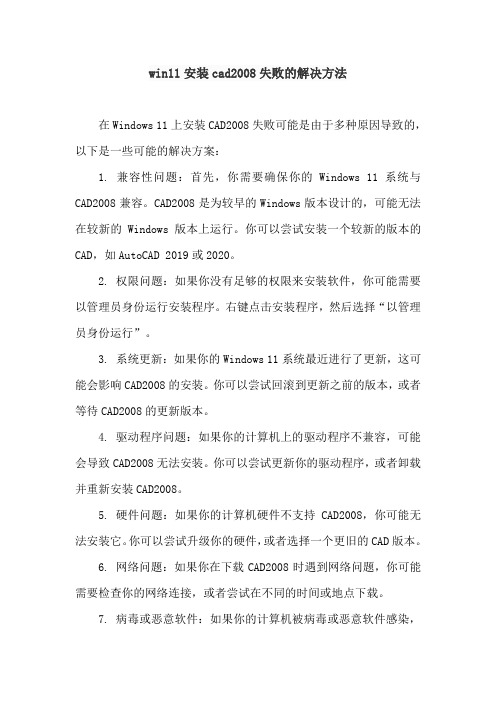
win11安装cad2008失败的解决方法在Windows 11上安装CAD2008失败可能是由于多种原因导致的,以下是一些可能的解决方案:1. 兼容性问题:首先,你需要确保你的Windows 11系统与CAD2008兼容。
CAD2008是为较早的Windows版本设计的,可能无法在较新的Windows版本上运行。
你可以尝试安装一个较新的版本的CAD,如AutoCAD 2019或2020。
2. 权限问题:如果你没有足够的权限来安装软件,你可能需要以管理员身份运行安装程序。
右键点击安装程序,然后选择“以管理员身份运行”。
3. 系统更新:如果你的Windows 11系统最近进行了更新,这可能会影响CAD2008的安装。
你可以尝试回滚到更新之前的版本,或者等待CAD2008的更新版本。
4. 驱动程序问题:如果你的计算机上的驱动程序不兼容,可能会导致CAD2008无法安装。
你可以尝试更新你的驱动程序,或者卸载并重新安装CAD2008。
5. 硬件问题:如果你的计算机硬件不支持CAD2008,你可能无法安装它。
你可以尝试升级你的硬件,或者选择一个更旧的CAD版本。
6. 网络问题:如果你在下载CAD2008时遇到网络问题,你可能需要检查你的网络连接,或者尝试在不同的时间或地点下载。
7. 病毒或恶意软件:如果你的计算机被病毒或恶意软件感染,这可能会阻止CAD2008的安装。
你应该运行一个全面的病毒扫描,然后再次尝试安装CAD2008。
8. 安装文件损坏:如果你的CAD2008安装文件损坏,你可能需要重新下载它们。
你可以从CAD2008的官方网站或其他可信赖的来源重新下载安装文件。
9. 冲突的软件:如果你的计算机上已经安装了其他软件,这些软件可能会与CAD2008冲突。
你可以尝试卸载这些软件,然后再次尝试安装CAD2008。
10. 系统设置:在某些情况下,你的系统设置可能会阻止CAD2008的安装。
你可以尝试更改你的系统设置,例如关闭防火墙或杀毒软件,然后再次尝试安装CAD2008。
- 1、下载文档前请自行甄别文档内容的完整性,平台不提供额外的编辑、内容补充、找答案等附加服务。
- 2、"仅部分预览"的文档,不可在线预览部分如存在完整性等问题,可反馈申请退款(可完整预览的文档不适用该条件!)。
- 3、如文档侵犯您的权益,请联系客服反馈,我们会尽快为您处理(人工客服工作时间:9:00-18:30)。
相信大家重装CAD的时候都有可能遇到一个问题,就是重新安装CAD显示CAD已安装,导致安装不了CAD,就像下图一样,虽然遇上这种情况可以使用白云一键重装系统直接重装个系统解决,不过有些用户不想重装系统,这样我们要怎么办呢?下面就让白云来分析一下吧。
导致这个情况的主要原因是注册表有遗留,清理以下注册表项就可以了。
首先我们点击开始菜单》运行》输入“REGEDIT”,找到下面的注册表路径:
HKEY_LOCAL_MACHINE\SOFTWARE\Classes\Installer\Products
删除“7D2F3875”开头的键值。
(谨慎起见可以先备份注册表然后点开看看是否有CAD的键值)
这记录的是Autocad的安装源路径,点击这个键值可以看到右边显示的信息正是Autocad 的安装信息,删除掉整个键值后,就可以重新安装了!
不要忘了删除此键值之前先把其他残余文件也删除了,同时包括
HKEY_LOCAL_MACHINE\SOFTWARE\Autodesk\AutoCAD和
HKEY_LOCAL_user\SOFTWARE\Autodesk\AutoCAD
此方法还可以应用于其他卸载不干净的软件:先删除machine和user中相关的键值再删除HKEY_LOCAL_MACHINE\SOFTWARE\Classes\Installer\Products里面相关的键值,点击相关键值可以查看该键值对应的程序名称,点击后用上下的方向键就可以快速查看该键值信息。
